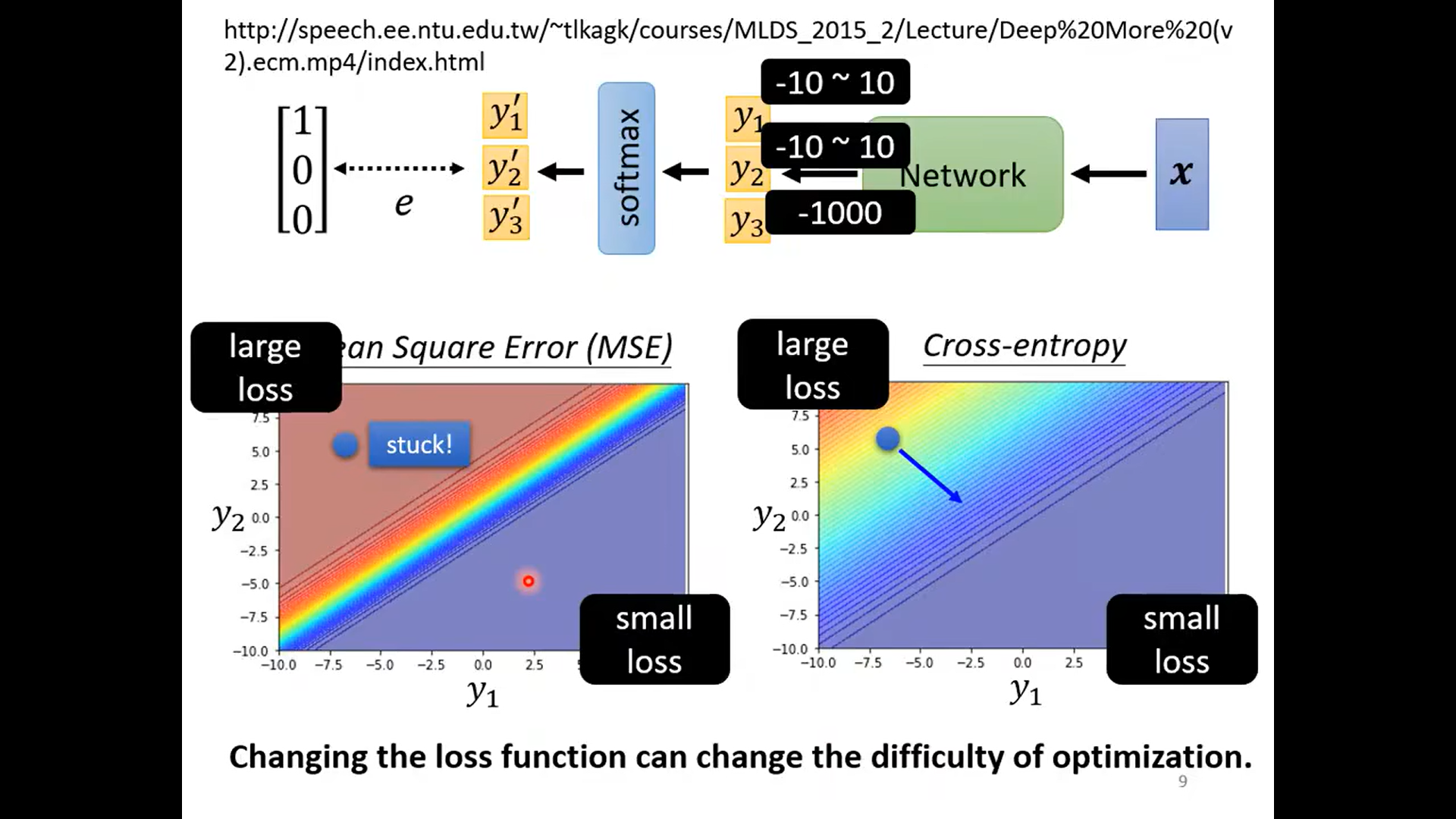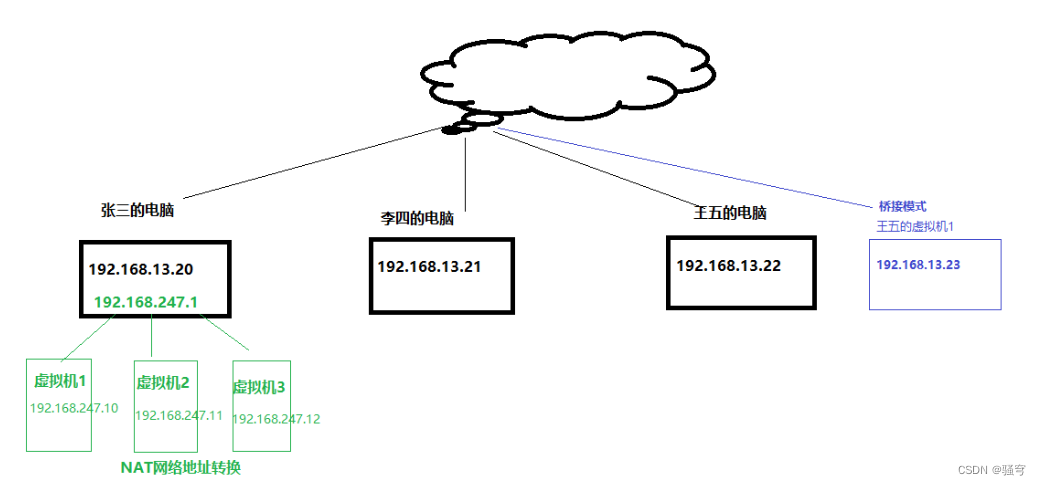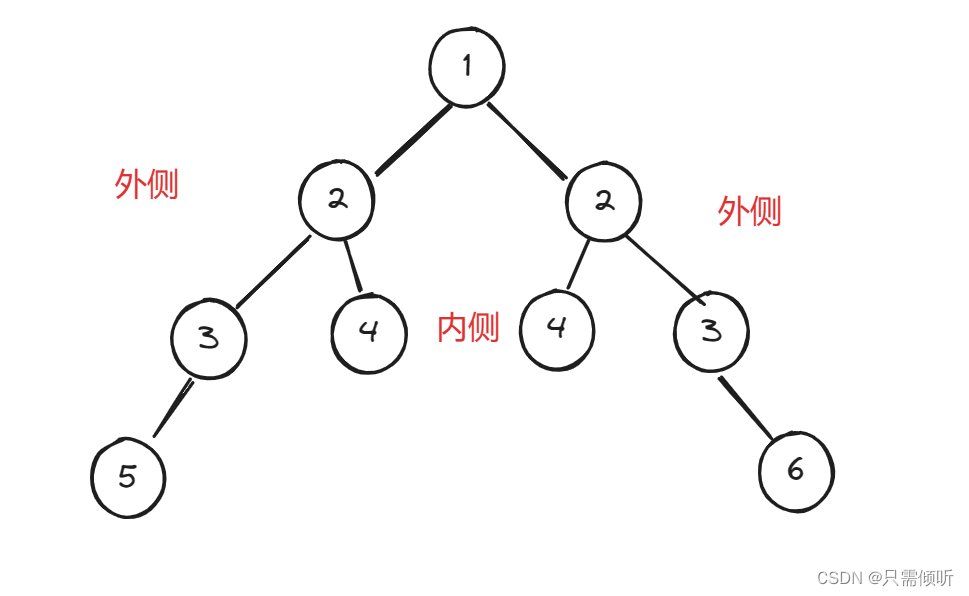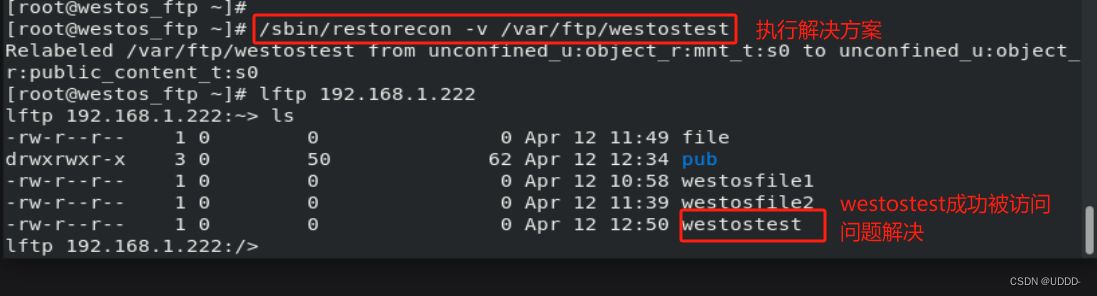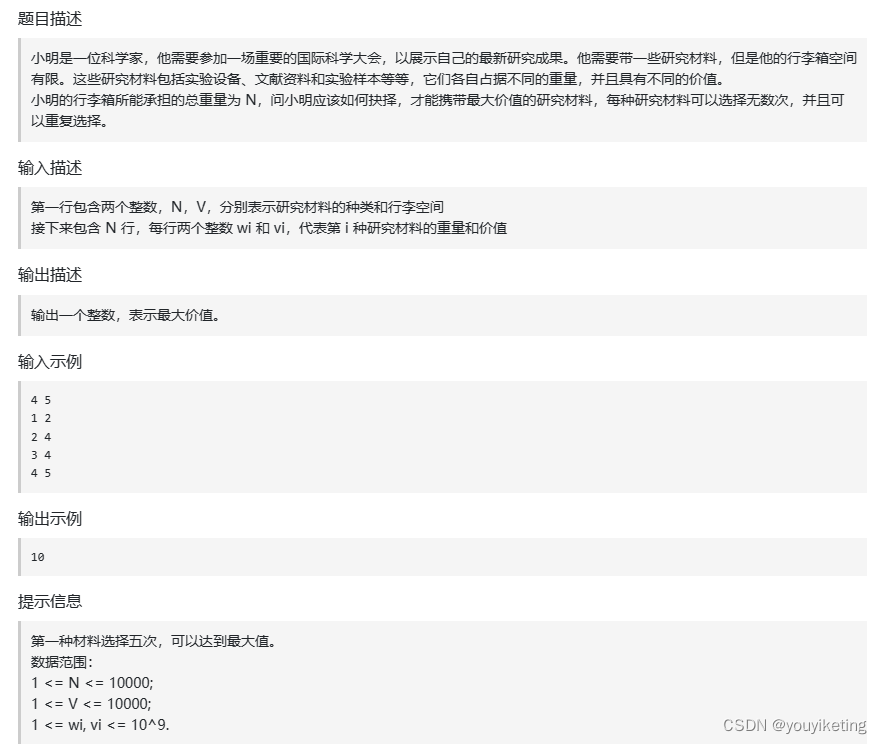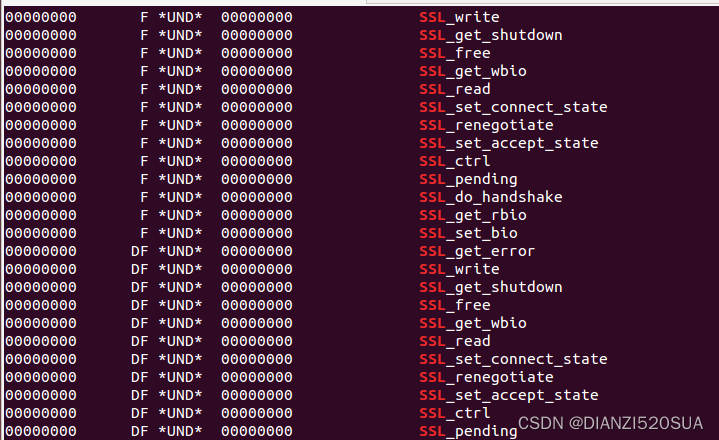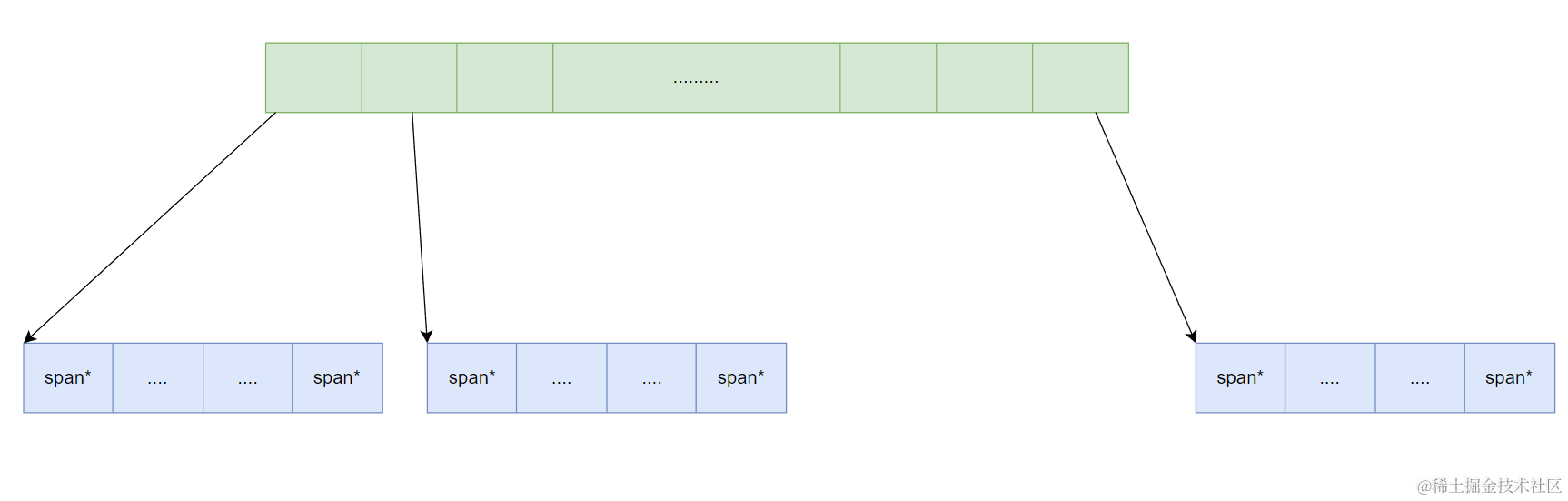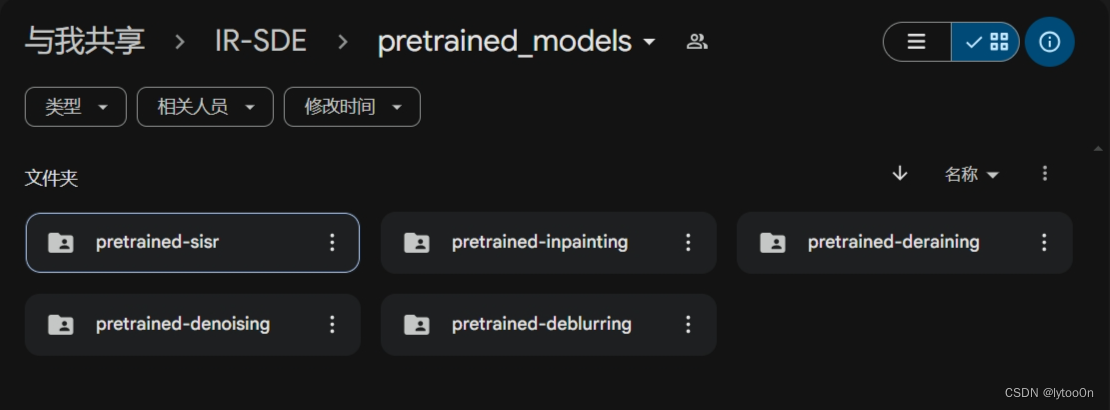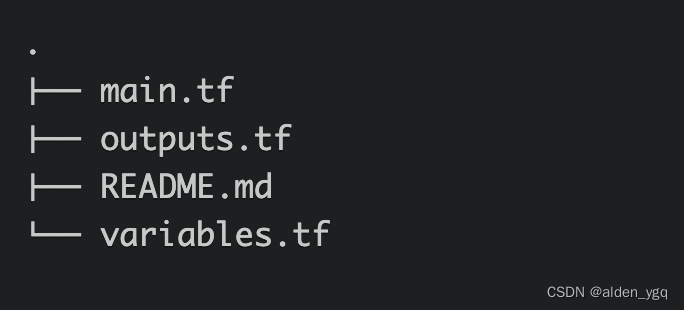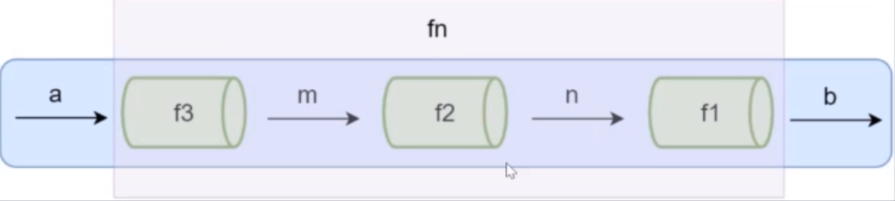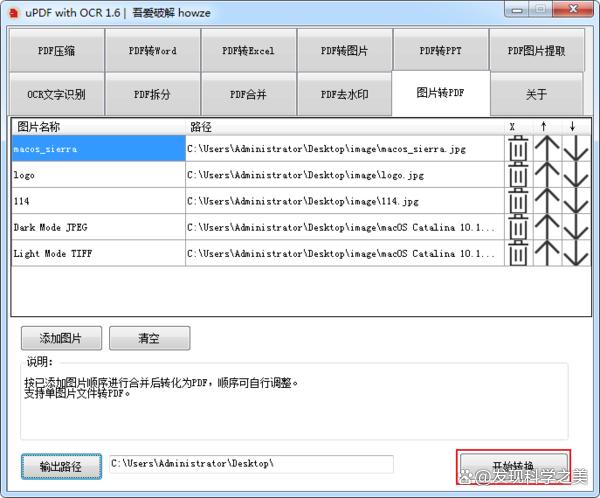前言:应用场景
我有台6版本的黑群晖,上面有很多共享文件,文件大小不一,有的就是几十KB的文档,有些又是上G的视频文件,存放的目录也没有什么规律可言。最近上线了一台硬件的正版群晖,7的版本,那当然要把宝贵的资源都存到新的服务器上。
一、游览器拖拽模式下传递文件
需要再两台NAS上都启用允许在游览器之间启用拖放操作。
1. 点开FileStation
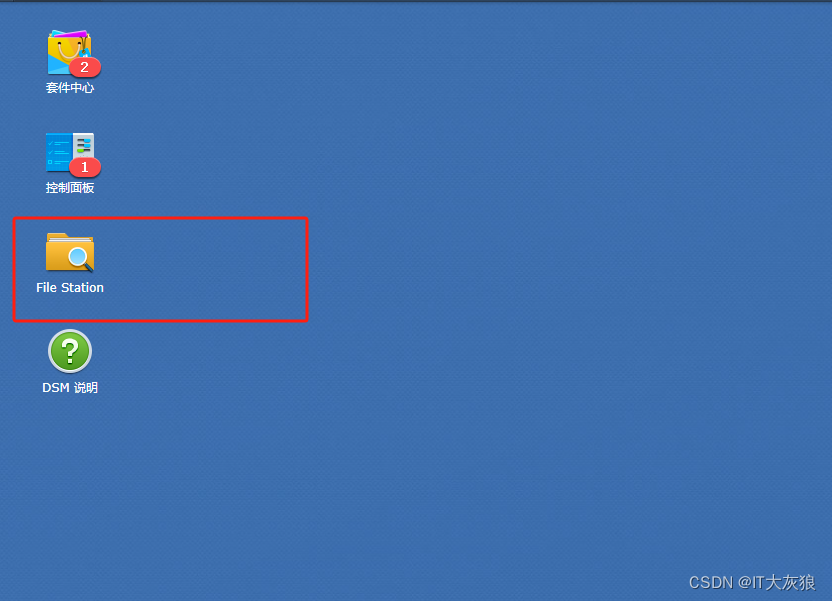 2. 在设置,常规中勾上对应选项
2. 在设置,常规中勾上对应选项
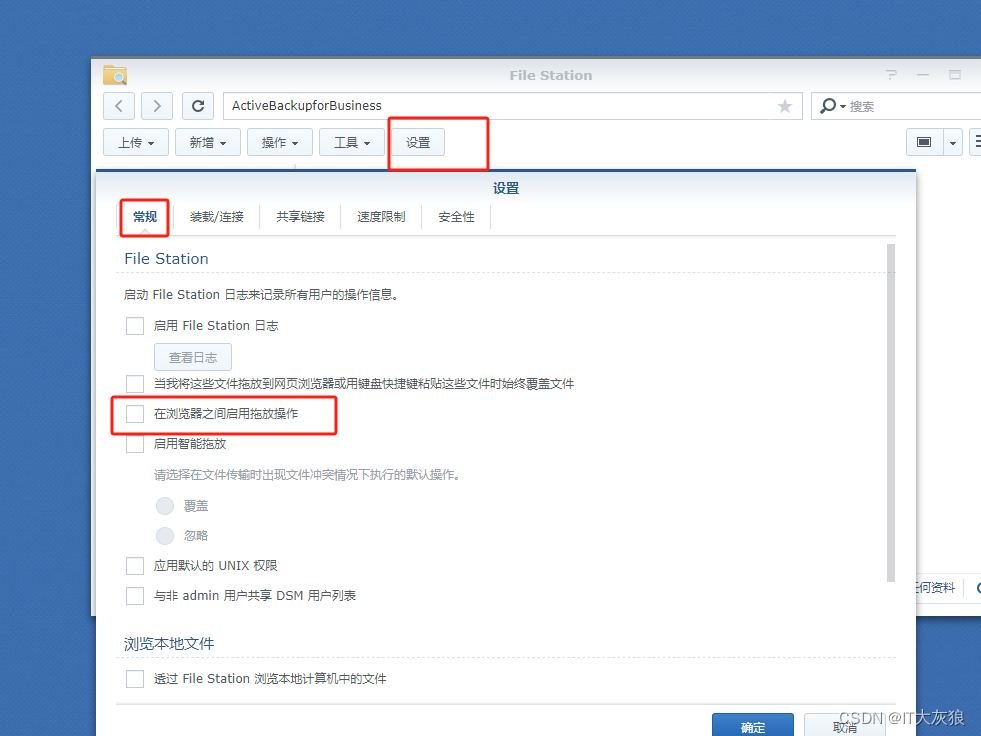
3. 在另外一台NAS上也重复此操作,两台都启用。
4. 具体操作方法。
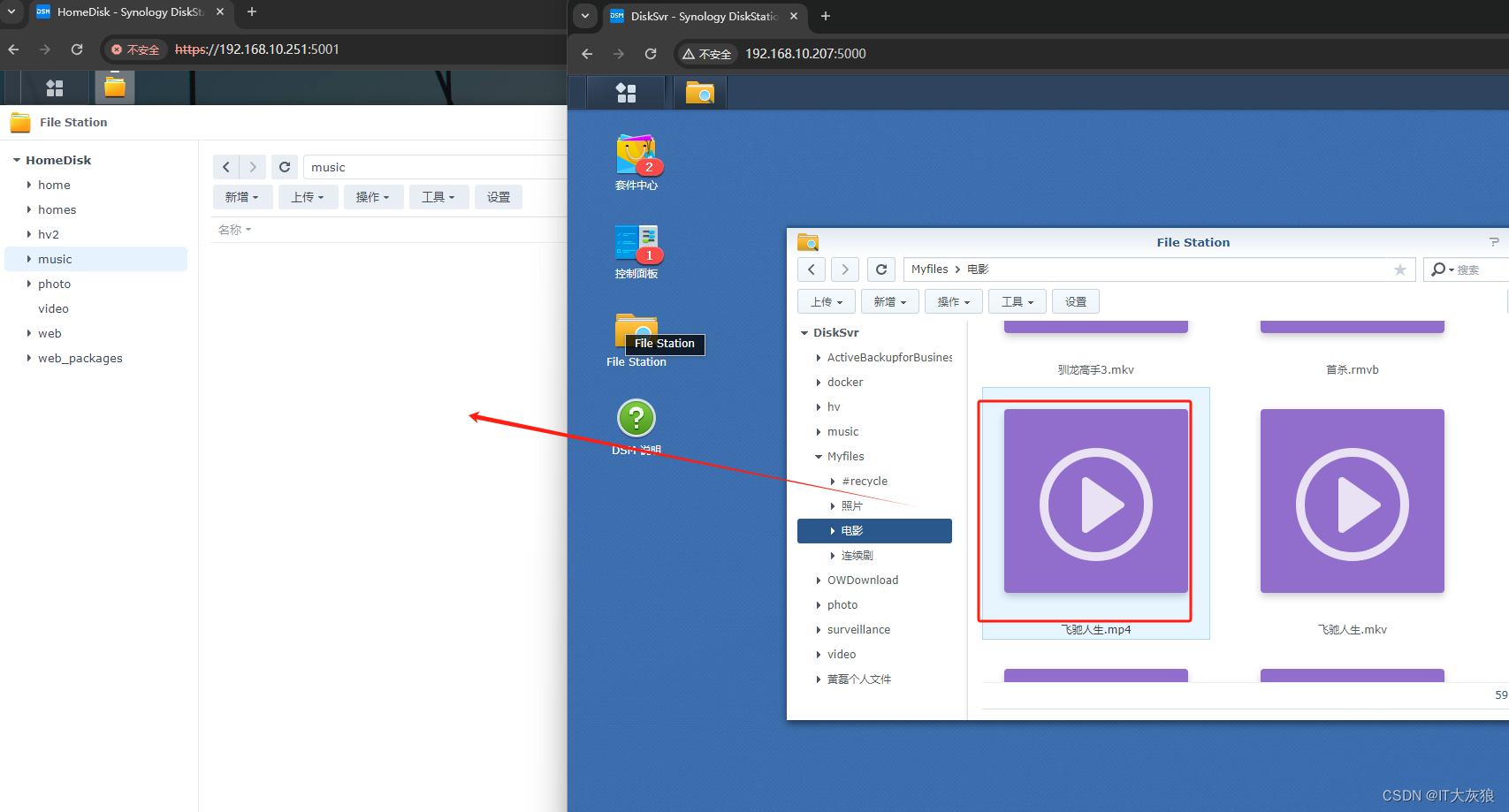
只需要这样吧文件拖过去到新的NAS对应目录就好了。但是这种操作方法有两个问题,第一实际上图我的操作是会报错的。

这个问题好解决,两边都采用http或者都https访问就可以了。另外一个就是游览器对文件大小有限制,对于 Safari,限制为 1 GB。官方文档的意见建议也是您有大量文件或文件太大时,您可以考虑改为使用支持的文件协议。所以这种方式只适合临时传输少量的文件。此外如果选择多个文件或者文件,这些文件/文件夹将被压缩为一个归档以进行上传,这个效率也比较低。所以这种方式不是我目前需要的。
二、开启sftp来传输文件
群晖的底层实际是一个linux的操作系统,提供ssh访问,那么我们就可以通过sftp来进行文件的传输。
1. 在需要传输文件的nas上开启ssh
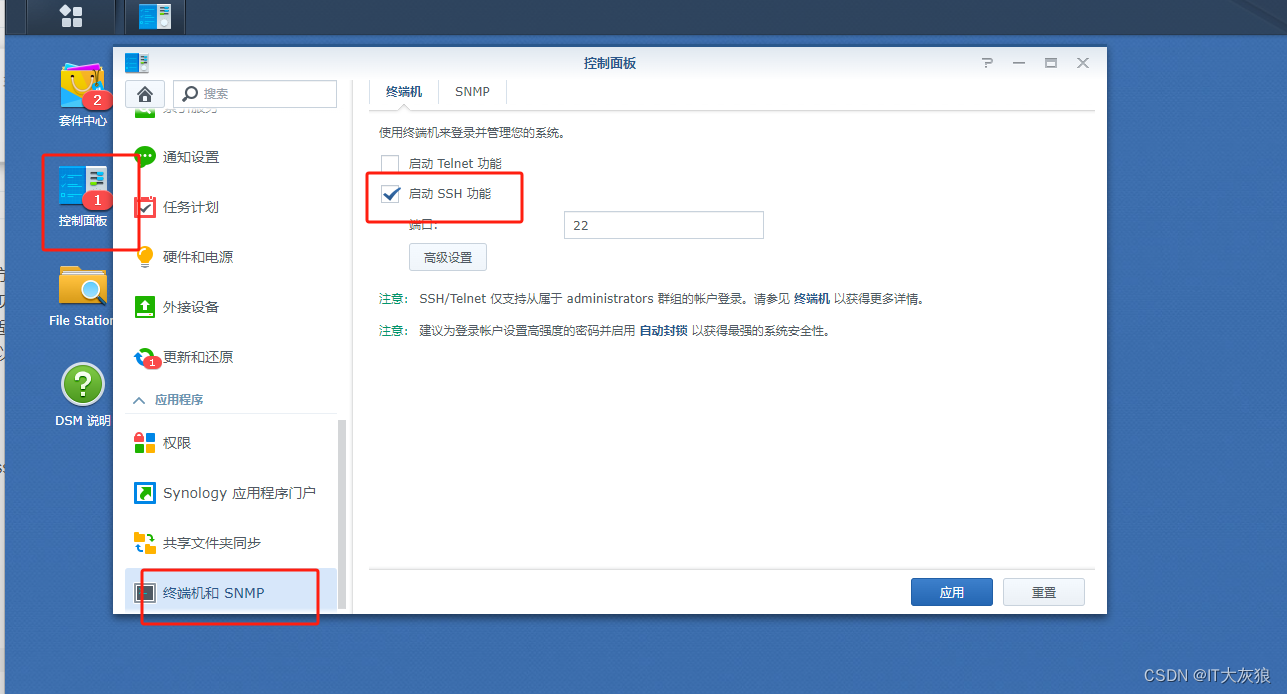
2. 开启sftp服务

注意这里的端口应该和第一步的ssh的端口要保持一致。
3. 在新的nas服务器上打开filestation
在工具菜单下,远程连接-》连接设置
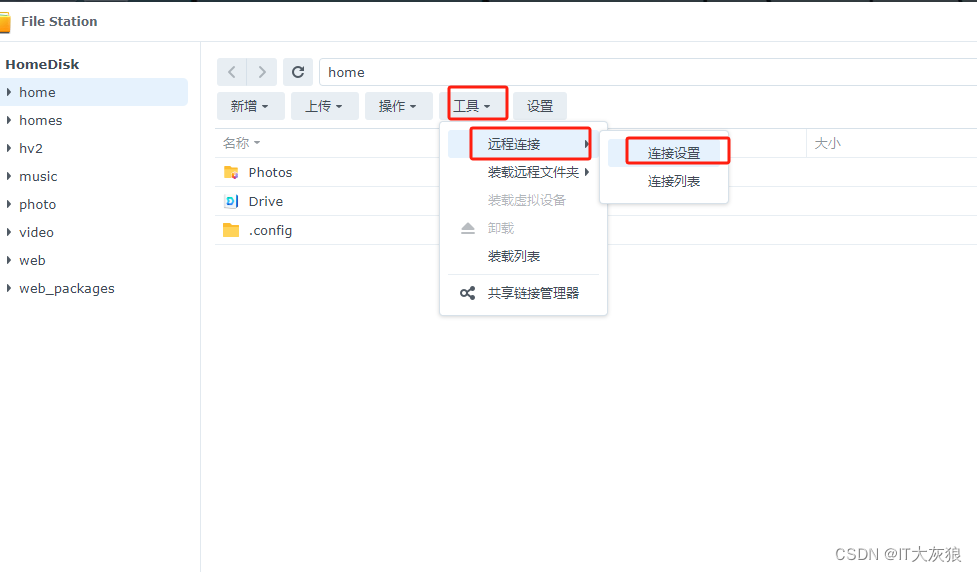
4. 选择服务协议,这里我们选择sftp
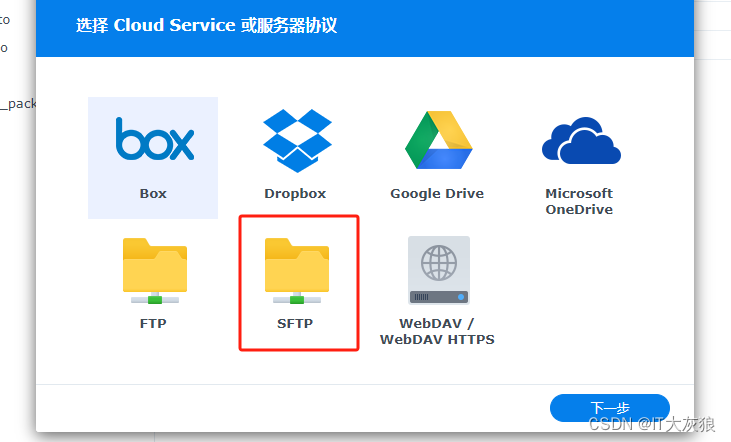
5. 输入旧的nas的ip和账户密码,如果ssh端口没有更改过,那就保持默认。点击完成,会自动连接到旧nas服务器上。


弹出以上窗口点是即可。
6. 在filestation的界面会出现sftp的节点。
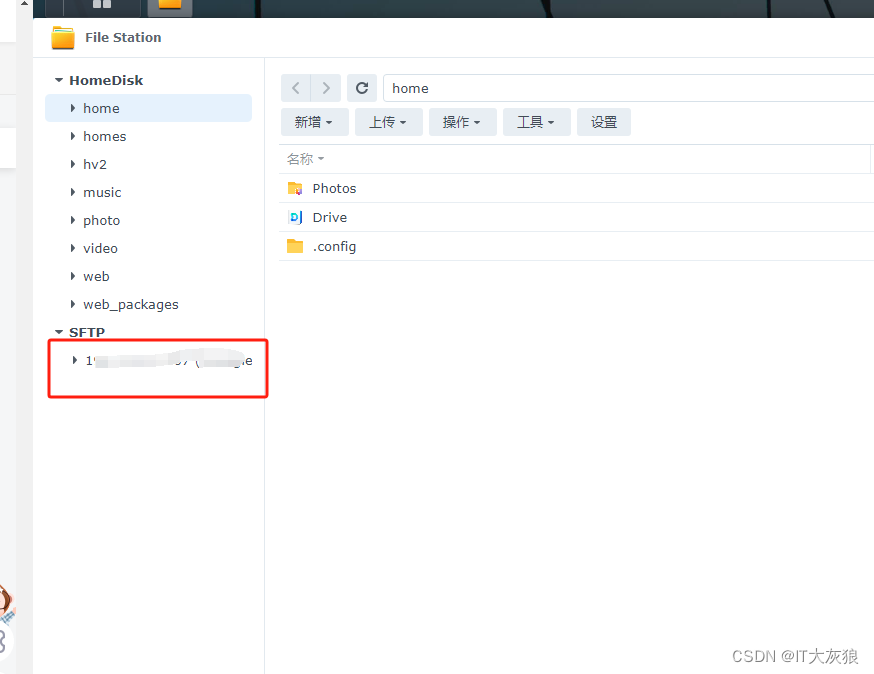
这样就可以随意在两台NAS之间拖拽文件了,会在后台进行数据传输,关闭了前台界面也不影响。